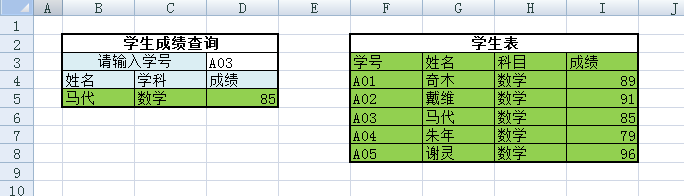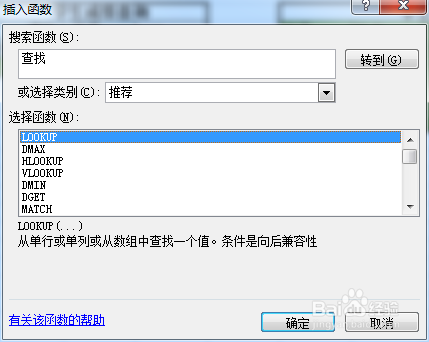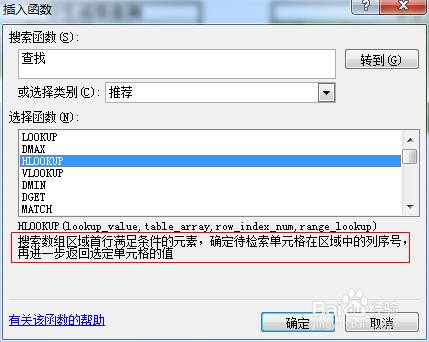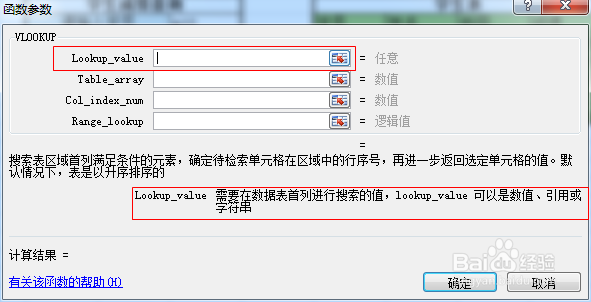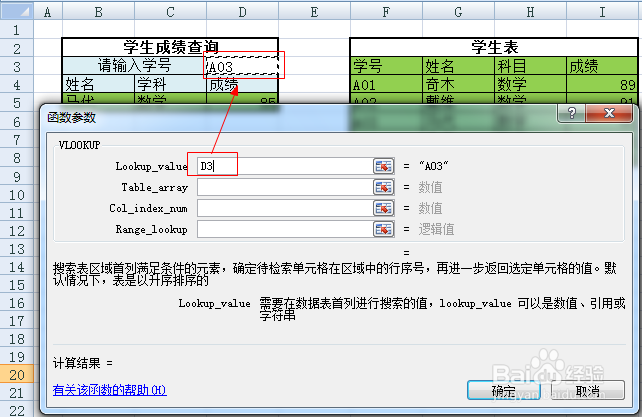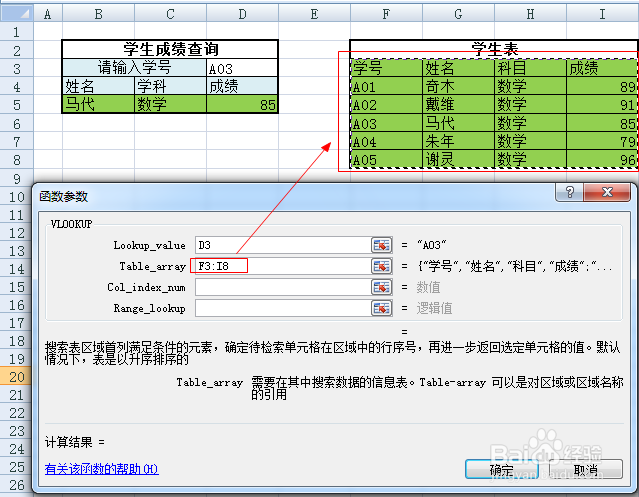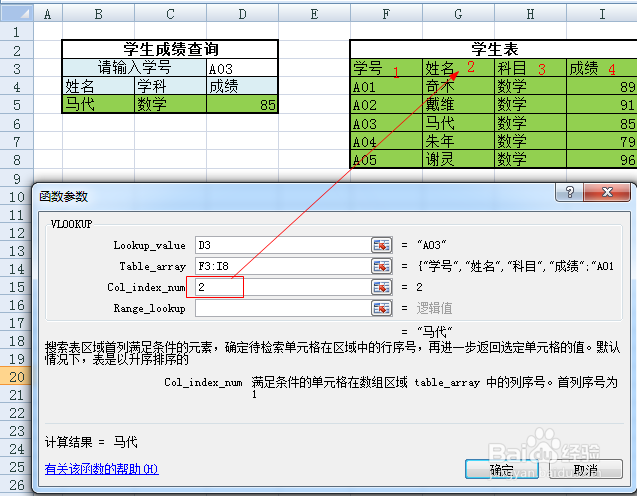Excel 公式学习
1、首先来看一张现成的表格,这里由两部分组成,为了方便就都放到了一起。一个是学生成绩信息的查询窗口(左喊岭谎儿半部分),另一个是学生成绩数据库(右半部分)。假设我们要实现这个学生查询成绩的窗口的话,那么公式要做的应该是这样的。到右半部分的学生成绩数据库中查找学号与所输入学号相同的那一条记录,然后再根据情况返回姓名、科目或者成绩。
2、这里假设我们不知道应该用什么公式,但是我们肯定要用到拥有“查找”这个功能的公式。所以这里我们先选中姓名下面的那个单元格(也就是B5)在Excel编辑栏的Fx按钮上单击一下,会出现如下图的窗口。
3、这时可以看到有一个搜殇矬岭柳索函数的功能,这里我们根据提示输入我们刚说的“查找”,然后点击转到。如下图,搜出来的公式不少,但哪一个才是我们所需要的呢?我们一个一个的来排除。先说第一个,LOOKUP,下面给出的关于LOOKUP的提示是从单行或单列中查找一个值,但是我们这里的需要查找的是学生成绩表啊!至少要两列啊,这个公式貌似满足,排除。
4、看第二个,光看最后面的,返回最大值,就知道不是我们要的了,排除
5、看第三个,HLOOKUP搜索数组区域首行满足条件的元素,有门,但是我们的表格是要竖着搜索学号啊,而不是按行搜啊。排除
6、看第四个,VLOOKUP,搜索表区域首列满足条件的元素(这个就OK了,在这个例子里面,我们确实是要搜索首列也就是学号列),确定待检索单元格在区域中的行序号,再进一步返回选定单元格的值(先找到指学号所在行以后,再根据情况返回姓名、科目或成绩)。看到这里,感觉上来说,这个公式应该就可以满足我们的需求了。于是我们点击确定
7、点击确定后,Excel提示我们Vlookup公式需要输入四个参数。我们和前面一样,挨个来看这四个参数都干么用的。先看第一个,Lookup_value,下面的提示是需要在数据表首列进行搜索的值,也就是我们要到数据表中要找的值,这里当然是所输入的学号了。
8、在这个地方,可以通过先选中第一个参数,也就是让光标在第一个参数里面闪着,然后去点击我们所输入的学号所在的单元格。这里是D3单元格。
9、再看第二个参数,Table_array单从字面上来看应该是一个表或数组区域,给出的提示是需要在其中搜索数据的信息表。这里当然就是我们的学生成绩表了,输入方式同第一个参数,但需要选中的是学生表数据的那一片区域
10、看第三个参数Col_index_num单从字面意思来看就是列 索引 数字,也就是列序号,也就是第几列。再看提示,满足条件的单元格在数组区域table_array中的列序号,也就是第几列。这就很明显了,如果我们要使Excel在查询到学号为所输入学号的记录后返回学生姓名,那就是在那个区域里面的第二列,这里就输入2
11、其实到这里,我们感觉工作应该就完成了,但是还有第四个参数,那我们就耐着性子再看一下这第四个参数是干么用的。只看下面的提示就可以了,指定在查询时是精确匹配还是大致匹配,注意一下,在这个窗口中说的FALSE是大致匹配,TRUE是精确匹配,其实是反过来的哈。至于为什么能看出来这个问题的,是因为输入公式还有另外一种方式,也就是最常见的那种直接在单元格中输入,使用那种方式输入时,你会看到正确的解释。这里我们按学号来查询的话,当然后是精确查询了。所以按FALSE精确匹配。
12、到这里,你应该就可以看到与所输入的学号相对应的姓名已经显示到姓名下面了。按同样的方式依次为其他两个单元格填写相应的公式就可以完成图中的效里了。这里实现的其实是一个非常非常简单的功能,啰啰嗦嗦说这么多,其实就是想告诉那些像我一样,刚开始学习Excel公式的亲们一个学习方法。